目录
- 1.安装插件
- 2.配置Pycharm
- 3.进行测试
1.安装插件
这里使用豆瓣网镜像http://www.cppcns.com进行安装,因为直接进行安装速度会很慢
pip3 install PyQt5 -i https://pypi.douban.com/simple pip3 install PyQt5-tools -i https://pypi.douban.com/simple # PyQt5-stubs是检查pyqt5语法的包,刚开始也可以不安装 pip3 install PyQt5-stubs -i https://pypi.douban.com/simple
2.配置Pycharm
打开Pycharm,点击File-->Setting-->Tools-->External Tools

如果是刚刚安装,右边是没有任何数据的,编程客栈直接进行添加即可,点击‘+'号UmBDxf进行添加

Program:是designer.exe所在的路径,不同版本存储的路径可能不一样,得自己找.
有的是%python的安装路径%\Lib\site-packages\pyqt5_tools\designer.exe。
有的是%Python的安装路径%\Lib\site-packages\pyqt5_tools\Qt\bin\designer.exe
Working directory就填“$FileDir$”,比较方便的也可以点击右侧Insert Macro...,然后找到“$FileDir$”。
这个tool是可以用来写编程客栈UI的,下面要设置一个将UI变成py文件的。

Program:是Python的安装路径
Arguments:-m PyQt5.uic.pyuic $FileName$ -o $FileNameWithoutExtension$.py
Working directory:“$FileDir$”
设置完成
3.进行测试
写一个UI
第一步,在你需要写UI的文件路径下右击选择External Tools-->Designer

随便新建一个窗口,然后拖动几个组件,进行保存,例如:test.ui
接着将ui转换成py文件,右击test.ui-->External Tools-->PyUIC
打开生成的py文件,将如下代码添加上
import sys
from PyQt5.QtWidgets import QApplication, QMainWindow
if __name__ == '__main__':
app = QApplication(sys.argv)
MainWindow = QMainWindow()
ui = Ui_MainWindow()
u编程客栈i.setupUi(MainWindow)
MainWindow.show()
sys.exit(app.exec_())
直接运行,如果没有问题,说明一切正常
参考:
第一篇 -- 安装和配置PyQt5 - o云淡风轻o - 博客园
到此这篇关于Pycharm安装PyQt5的文章就介绍到这了,更多相关Pycharm安装PyQt5内容请搜索我们以前的文章或继续浏览下面的相关文章希望大家以后多多支持我们!

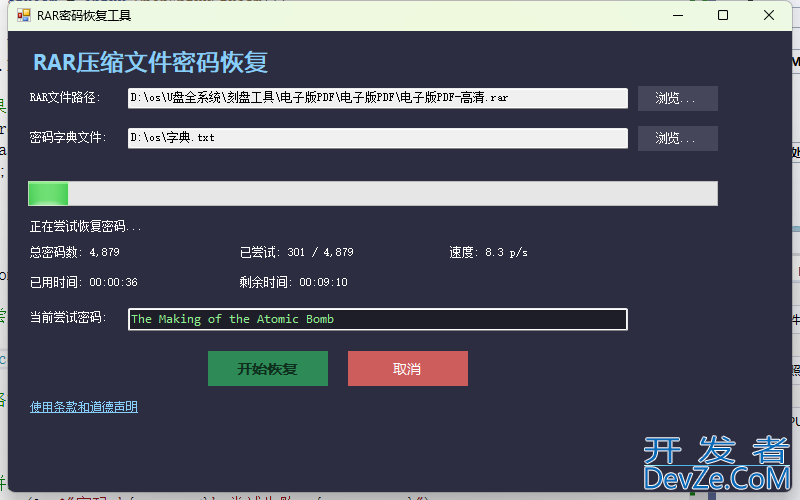
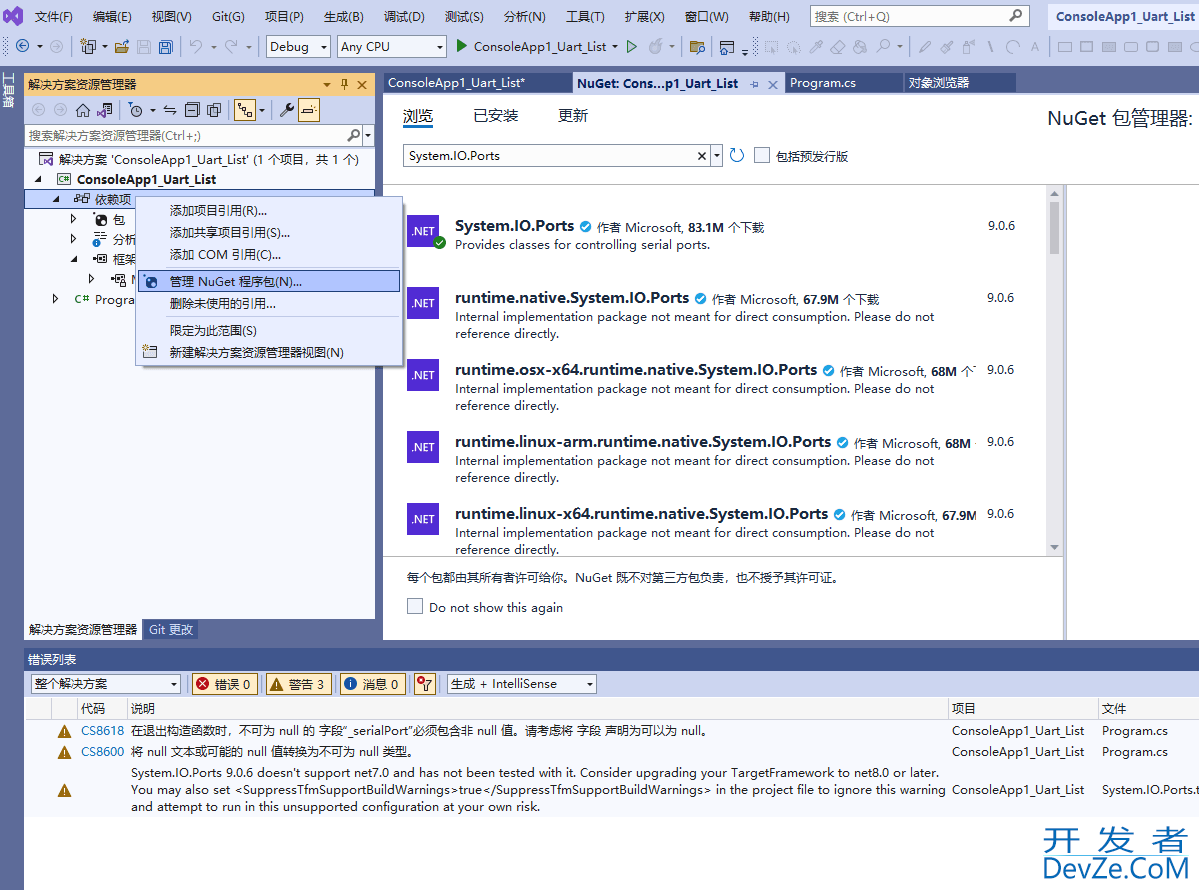

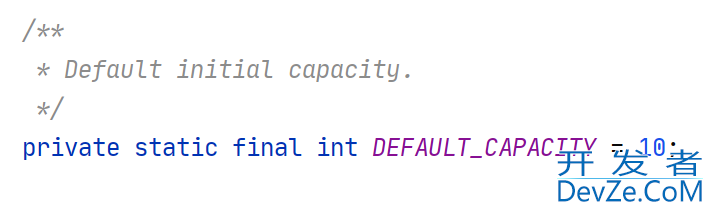
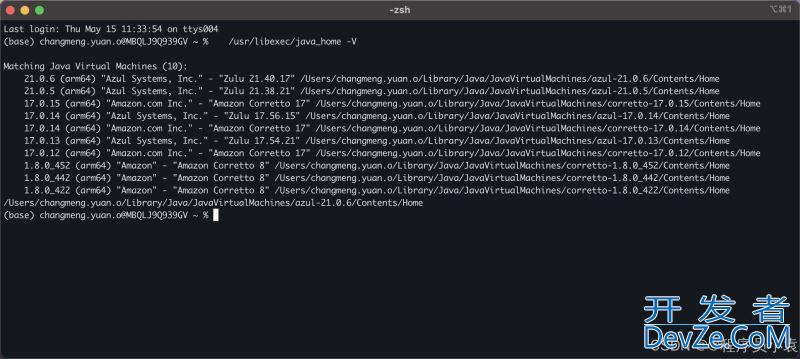
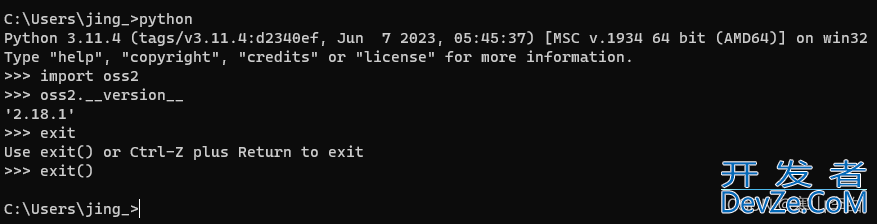
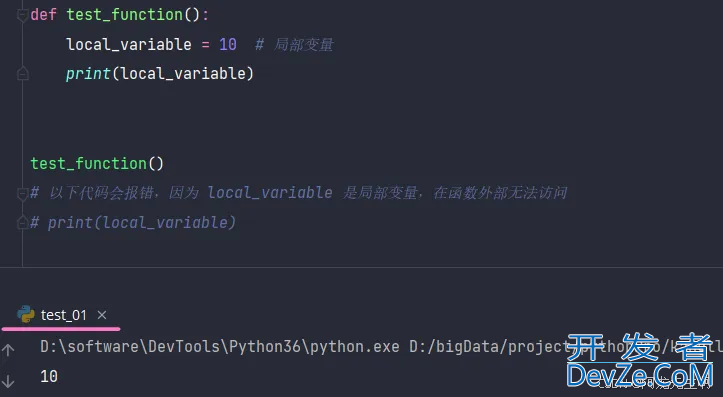
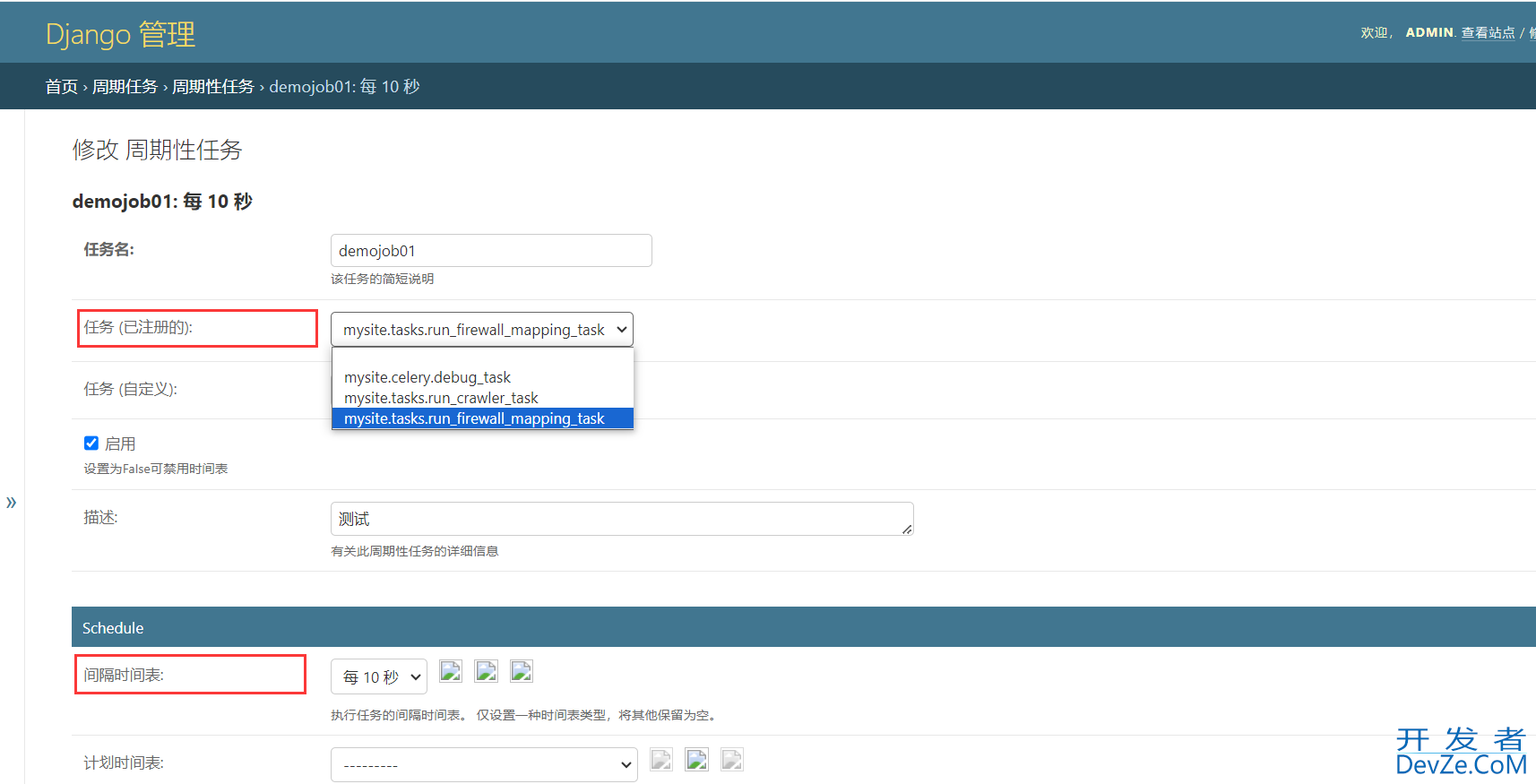
 加载中,请稍侯......
加载中,请稍侯......
精彩评论